
- ผู้เขียน John Day [email protected].
- Public 2024-01-30 13:04.
- แก้ไขล่าสุด 2025-01-23 15:12.

คุณเคยต้องการที่จะสร้างบอร์ดพัฒนาของคุณเองด้วยไมโครคอนโทรลเลอร์หรือไม่ และไม่รู้ว่าต้องทำอย่างไร ในคำแนะนำนี้ ผมจะแสดงให้คุณเห็นถึงวิธีการสร้าง สิ่งที่คุณต้องมีคือความรู้ด้านอิเล็กทรอนิกส์ การออกแบบวงจร และการเขียนโปรแกรม
หากคุณมีคำถามหรือปัญหาใด ๆ คุณสามารถติดต่อฉันได้ที่อีเมลของฉัน:[email protected]
เยี่ยมชมช่อง youtube ของฉัน:
www.youtube.com/channel/UCuS39O01OyPeChjfZm1tnQA
เริ่มกันเลย
ขั้นตอนที่ 1: วัสดุ




สื่อทั้งหมดสำหรับโครงการนี้สามารถพบได้ใน UTSource.net
ลิงค์สปอนเซอร์:
UTsource.netReviews
เป็นเว็บไซด์ที่เชื่อถือได้สำหรับการสั่งซื้อชิ้นส่วนอิเล็กทรอนิกส์ในราคาถูกและคุณภาพดีเยี่ยม
-Bascom AVR สำหรับการเขียนโปรแกรม
-Attiny2313A-PU 8 บิต
-USBasp AVR โปรแกรมเมอร์
- สเตบิไลเซเตอร์ L78L05 นี่คือสเตบิลิเซเตอร์ที่ทำให้แรงดันไฟฟ้าคงที่ถึง 5V
-คอนเดนเซอร์ 100nF สองตัว
- คอนเดนเซอร์ 33pF สองตัว
- ตัวต้านทาน 10k โอห์มหนึ่งตัว
-คริสตัล 11MHz
-8 ไดโอด LED สีแดง
- ตัวต้านทาน 100 โอห์มแปดตัว
-11 พิน
ขั้วต่อขั้วต่อ ISP Male -10 พิน
หากคุณต้องการ คุณสามารถสร้างเอาต์พุตรีเลย์ สำหรับเอาต์พุตรีเลย์หนึ่งตัว คุณต้อง:
-12V DCรีเลย์
ตัวต้านทาน -1k โอห์ม
-1 LED ไดโอด
-1 วงจรเรียงกระแสไดโอด IN4001
-NPN BC238 ทรานซิสเตอร์
-สามพิน
Attiny2313A
ในโครงการนี้ ฉันใช้ชิป 8 บิตจากตระกูล ATMEL ซึ่งพบได้ใน Arduino เช่นกัน มันเป็นของตระกูล TTL ดังนั้นจึงทำงานบน 5V+
มีเอาต์พุตดิจิตอลหรืออินพุต 12 ช่อง พิน 2, 3, 6-9 และ 11-16
สามารถใช้พิน 12 และ 13 สำหรับค่าแอนะล็อกได้เช่นกัน
พิน 1 ถูกรีเซ็ต
ขา 4 และ 5 เชื่อมต่อกับ GND พร้อมคอนเดนเซอร์ 33pF
พิน 10 คือ GND
พิน 17 คือ MOSI
พิน 18 คือ MISO
พิน 19 คือ SCK
พิน 20 คือ Vcc+
สำหรับการเขียนโปรแกรมชิปนี้ ฉันใช้โปรแกรมเมอร์ USBASP AVR
ขั้นตอนที่ 2: การเดินสายไฟ
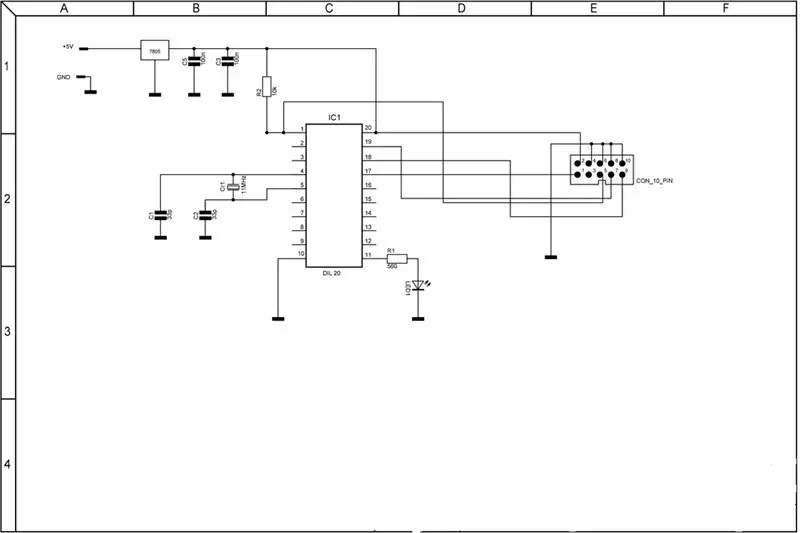
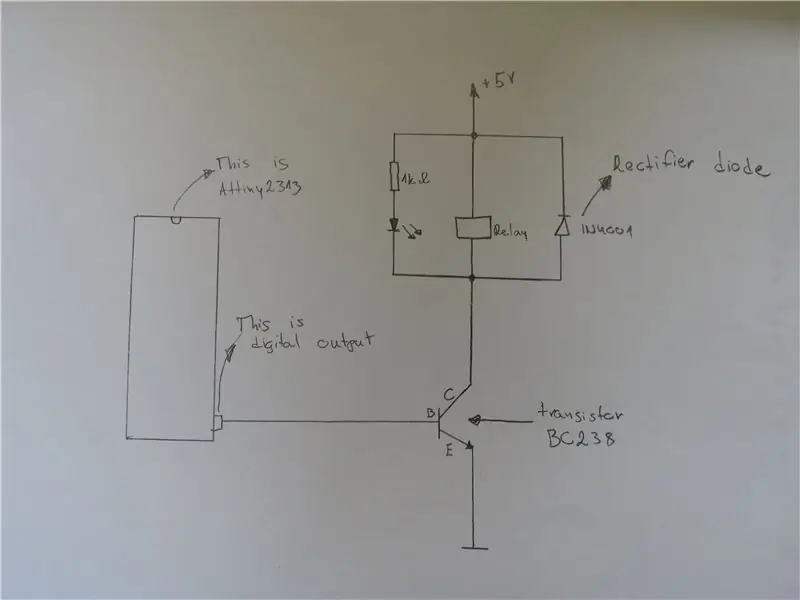
คุณสามารถช่วยตัวเองเดินสายตามรูปภาพที่ฉันโพสต์ มีคอนเดนเซอร์ 100nF สองตัวในภาพ แต่คราวนี้ฉันใช้เพียงอันเดียว
5V+ เชื่อมต่อกับโคลง L7805 แล้วมีคอนเดนเซอร์ 100nF หนึ่งตัวสำหรับการปรับแรงดันไฟฟ้าให้เรียบ แรงดันไปที่พิน 20 และพิน 1 ถึงตัวต้านทาน 10k ohm ขา 4 และ 5 เชื่อมต่อกับ GND ด้วย 33pF คริสตัลเชื่อมต่อแบบขนานระหว่างพิน 4 และ 5.
ตัวต้านทานและไดโอด LED บนพิน 11 เป็นเพียงตัวอย่างเท่านั้น
วิธีเชื่อมต่อหัวต่อ ISP Male 10 พิน
คุณมีหมายเลขพินบนรูปภาพ ดังนั้นคุณจะรู้ว่าจะเริ่มจากตรงไหน
พิน 1 เชื่อมต่อกับ MOSI (พิน 17 บน Attiny 2313)
พิน 2 เชื่อมต่อกับ Vcc+
พิน 3 ไม่มีการเชื่อมต่อ
ขา 4, 6, 8 และ 10 เชื่อมต่อกับ GND
พิน 5 เชื่อมต่อกับพินรีเซ็ตบน Attiny2313 (พิน 1)
พิน 7 เชื่อมต่อกับ SCK (พิน 19 บน Attiny2313)
พิน 9 เชื่อมต่อกับ MISO (พิน 18 บน Attiny2313)
เอาท์พุทรีเลย์
รีเลย์เอาต์พุตสามารถใช้สำหรับผู้ใช้ไฟฟ้าที่มีกระแสและแรงดันไฟฟ้าที่มากขึ้น รีเลย์ควบคุมด้วยทรานซิสเตอร์ ฐานของทรานซิสเตอร์เชื่อมต่อกับเอาต์พุตดิจิตอล ตัวเก็บประจุเชื่อมต่อกับวงจรรีเลย์ และตัวปล่อยเชื่อมต่อกับ GND ไดโอดเรียงกระแส IN4001 ใช้สำหรับป้องกัน วงจร ไดโอด LED อยู่ในวงจรนี้ คุณจึงสามารถดูได้ว่ารีเลย์เปิดอยู่เมื่อใด
ขั้นตอนที่ 3: สร้างแผงวงจร

ฉันสร้างวงจรนี้ขึ้นมาเอง สำหรับการวาดวงจรนั้นใช้ SprintLayout เป็นโปรแกรมสำหรับวาดวงจร ในโปรแกรมนี้ คุณจะมีมิติทั้งหมดของชิ้นส่วนอิเล็กทรอนิกส์ โดยพื้นฐานแล้วคุณสามารถสร้างวงจรสำหรับทุกสิ่งที่คุณต้องการได้
สำหรับการแกะสลักบอร์ดนี้ใช้เครื่องกัด CNC ฉันใช้บอร์ดปกติสำหรับวงจรที่เคลือบด้วยทองแดงด้านหนึ่ง เมื่อบอร์ดเสร็จแล้ว ฉันขัดมันด้วยกระดาษทรายละเอียดมาก จากนั้นฉันก็ผสมแอลกอฮอล์อุตสาหกรรมและขัดสนเป็นผงด้วย ผสมนี้แล้วฉันเคลือบด้านทองแดงเพื่อป้องกัน
แนะนำ:
DIY 37 Leds เกมรูเล็ต Arduino: 3 ขั้นตอน (พร้อมรูปภาพ)

DIY 37 Leds เกมรูเล็ต Arduino: รูเล็ตเป็นเกมคาสิโนที่ตั้งชื่อตามคำภาษาฝรั่งเศสหมายถึงวงล้อเล็ก
หมวกนิรภัย Covid ส่วนที่ 1: บทนำสู่ Tinkercad Circuits!: 20 ขั้นตอน (พร้อมรูปภาพ)

Covid Safety Helmet ตอนที่ 1: บทนำสู่ Tinkercad Circuits!: สวัสดีเพื่อน ๆ ในชุดสองตอนนี้ เราจะเรียนรู้วิธีใช้วงจรของ Tinkercad - เครื่องมือที่สนุก ทรงพลัง และให้ความรู้สำหรับการเรียนรู้เกี่ยวกับวิธีการทำงานของวงจร! หนึ่งในวิธีที่ดีที่สุดในการเรียนรู้คือการทำ ดังนั้น อันดับแรก เราจะออกแบบโครงการของเราเอง: th
Bolt - DIY Wireless Charging Night Clock (6 ขั้นตอน): 6 ขั้นตอน (พร้อมรูปภาพ)

Bolt - DIY Wireless Charging Night Clock (6 ขั้นตอน): การชาร์จแบบเหนี่ยวนำ (เรียกอีกอย่างว่าการชาร์จแบบไร้สายหรือการชาร์จแบบไร้สาย) เป็นการถ่ายโอนพลังงานแบบไร้สาย ใช้การเหนี่ยวนำแม่เหล็กไฟฟ้าเพื่อจ่ายกระแสไฟฟ้าให้กับอุปกรณ์พกพา แอปพลิเคชั่นที่พบบ่อยที่สุดคือ Qi Wireless Charging st
4 ขั้นตอน Digital Sequencer: 19 ขั้นตอน (พร้อมรูปภาพ)

4 ขั้นตอน Digital Sequencer: CPE 133, Cal Poly San Luis Obispo ผู้สร้างโปรเจ็กต์: Jayson Johnston และ Bjorn Nelson ในอุตสาหกรรมเพลงในปัจจุบัน ซึ่งเป็นหนึ่งใน “instruments” เป็นเครื่องสังเคราะห์เสียงดิจิตอล ดนตรีทุกประเภท ตั้งแต่ฮิปฮอป ป๊อป และอีฟ
ป้ายโฆษณาแบบพกพาราคาถูกเพียง 10 ขั้นตอน!!: 13 ขั้นตอน (พร้อมรูปภาพ)

ป้ายโฆษณาแบบพกพาราคาถูกเพียง 10 ขั้นตอน!!: ทำป้ายโฆษณาแบบพกพาราคาถูกด้วยตัวเอง ด้วยป้ายนี้ คุณสามารถแสดงข้อความหรือโลโก้ของคุณได้ทุกที่ทั่วทั้งเมือง คำแนะนำนี้เป็นการตอบสนองต่อ/ปรับปรุง/เปลี่ยนแปลงของ: https://www.instructables.com/id/Low-Cost-Illuminated-
